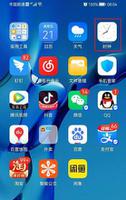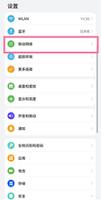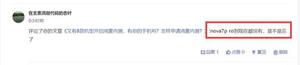鸿蒙系统如何自定义图标样式?鸿蒙系统自定义图标样式教程
鸿蒙系统里的一些小功能都是有待大家开发的,就比如怎么去自定义桌面应用的图标,更换图标的样式,下面小编就给大家介绍一下这个操作该怎么去完成吧
鸿蒙系统是支持自定义桌面应用的图标的,还不会更换样式的小伙伴请看下面详细的设置教程!
鸿蒙系统修改桌面图标教程
1、打开【主题】app,点击【我的】,点击【混搭DIY】功能。
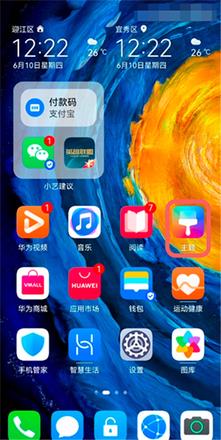
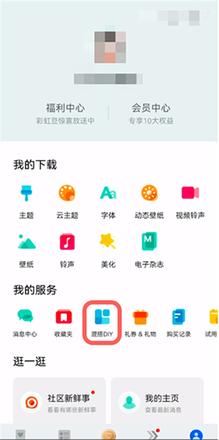
2、点击【图标】,选择使用的主题,点击进入查看主题预览,点击右下角的【自定义】。
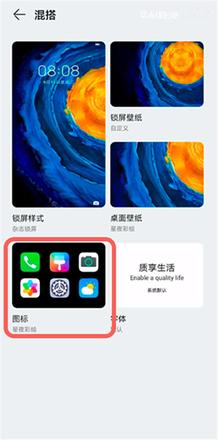

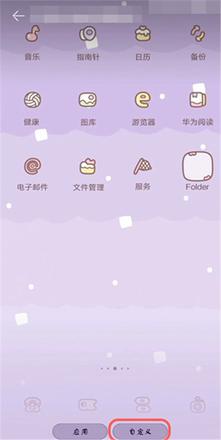
3、找到需要修改图标的应用,可以选择系统提供的图片,也可以点击【本地图库】使用自己保存的图片作为图标。

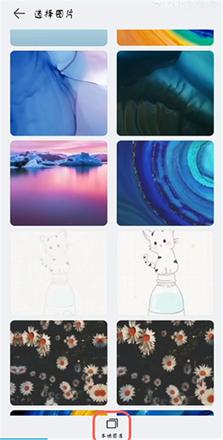
4、选择好图片之后,可进行图片大小裁剪,点击右上角的【确定】即可。


以上是 鸿蒙系统如何自定义图标样式?鸿蒙系统自定义图标样式教程 的全部内容, 来源链接: utcz.com/dzbk/907929.html